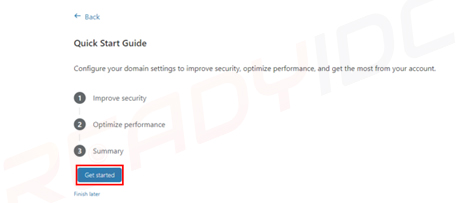วิธีการเพิ่มโดเมนเข้าไปใน CLOUDFLARE
1.เข้าเว็บไซต์ URL: cloudflare.com > Log In (หากคุณยังไม่มีบัญชีสามารถทำการ สมัครสมาชิกใหม่ได้เลย)
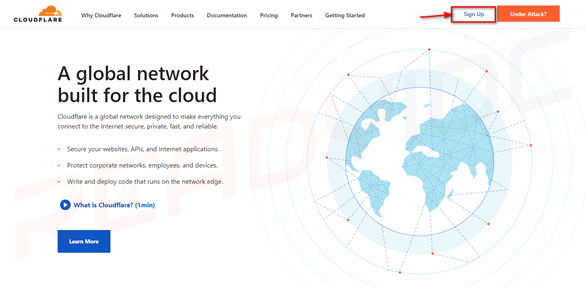
2. กรอก Username และ Password จากนั้นคลิก Log in เพื่อเข้าสู่ระบบ
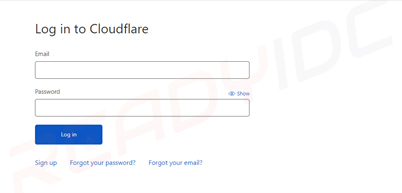
3. คลิกที่ + Add a Site
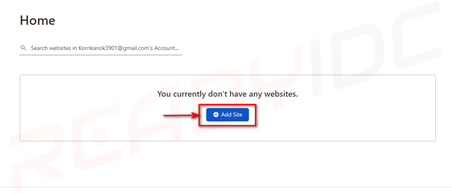
4. ที่ Enter your site (example com): ใส่ชื่อโดเมนเว็บไซต์ของคุณ จากนั้นคลิกที่ Add site
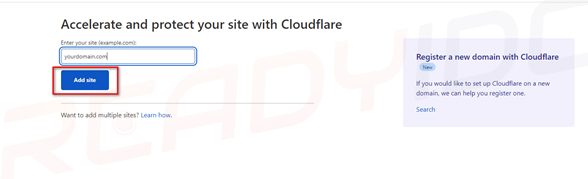
5. ทางระบบจะให้เลือกบริการที่คุณต้องการใช้ ซึ่งมีทั้งแบบฟรี และแบบเสียเงิน ทางเราแนะนำให้เลือกแบบฟรีก็เพียงพอต่อการใช้ ให้คลิกที่ Free จากนั้นกด Continue
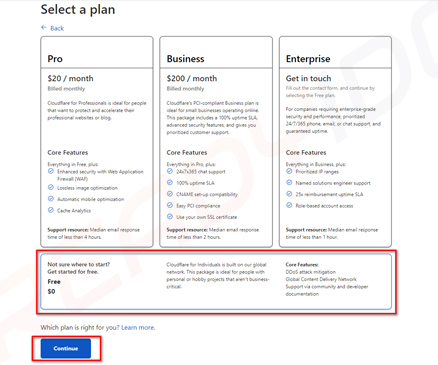
6. เพื่อให้การตั้งค่าสมบูรณ์เราจำเป็นต้องเปลี่ยน Nameserver จากที่ใช้เดิมมาเป็น Nameserver ของ CloudFlare ด้วย ตามรูปจะเห็นว่า Cloudflare อยากให้เว็บตัวอย่างเปลี่ยนไปใช้ Nameserver ของ Clooudflare เราก็คัดลอกแล้วนำไปเปลี่ยนที่ Domain Control Panel
เมื่อเปลี่ยน Nameserver เรียบร้อยแล้วให้รอประมาณ 15 นาทีจากนั้นกลับมาคลิกที่ Done, Check nameserver (บางครั้งกระบวนการนี้อาจจะต้องรออย่างน้อย 4 ถึง 24 ชั่วโมงกว่าจะเห็นผล ถ้าคลิกแล้วยังไม่ได้ ให้รอไปก่อนแล้วค่อยกลับมาตรวจสอบใหม่ แต่ถ้าเกิน 24 ชั่วโมงแล้วยังไม่ได้ แบบนี้ผิดปกติแน่นอน ให้ตรวจสอบอีกครั้งว่า namserver ถูกต้องหรือไม่
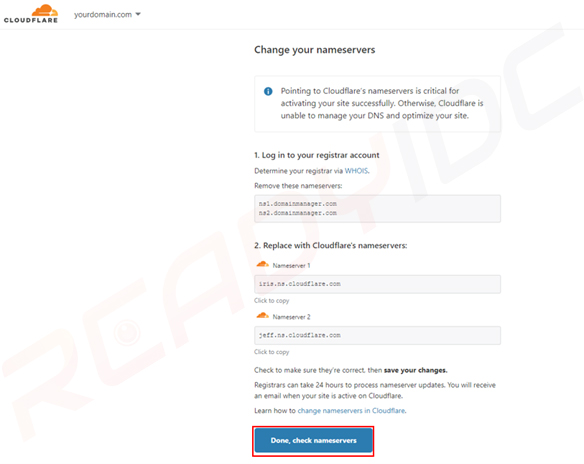
7. เมื่อผ่านขั้นตอนตรวจสอบ DNS เรียบร้อยแล้วก็มาคลิกที่ Get Started เพื่อเริ่มใช้งานได้เลย